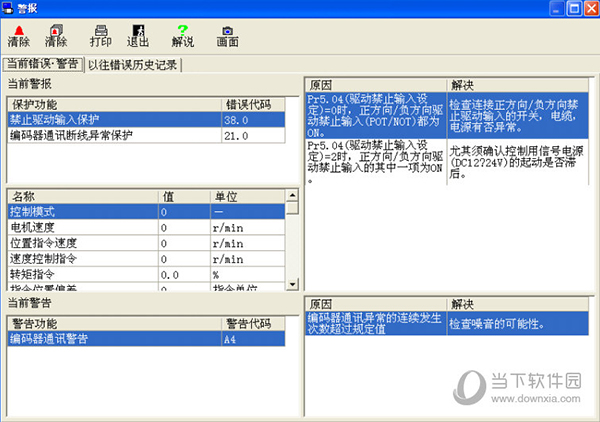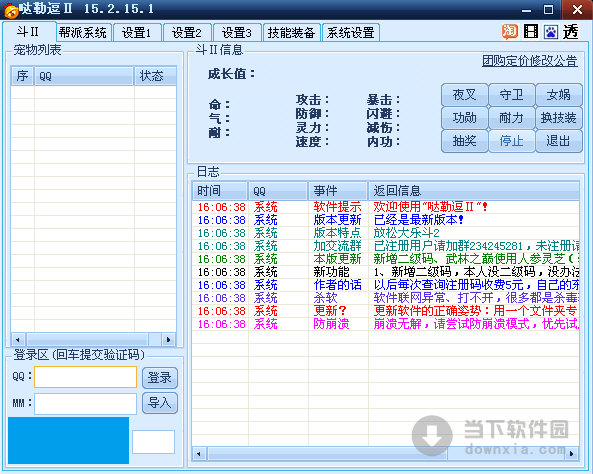PixPin截图软件|PixPin(长截图工具) V1.0.9.1 官方版下载
PixPin是一款由PearOCR作者开发的一个智能截图工具,它拥有长截图、截gif、贴图等功能,操作很简单,而且知识兔完全免费使用,同时PixPin还集成了自身的OCR系统,截图贴图后还能自动识别文本,当然了因为是离线识别,所以准确率会差点,但是日常用一下完全足够了,有需要的用户不要错过哦。
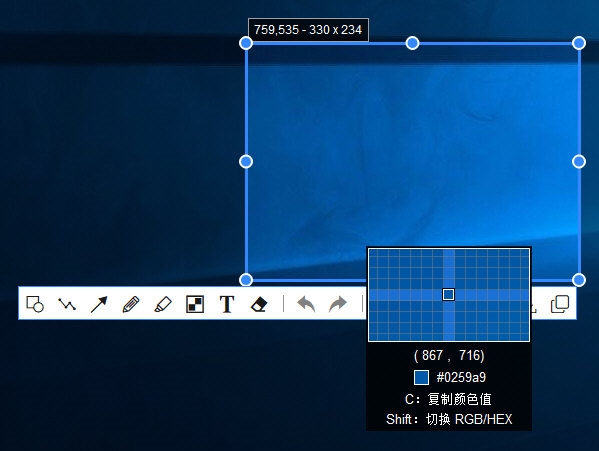
【功能说明】
【默认热键】
截图Ctrl+1, 贴图Ctrl+2
【截图】
自动识别窗口元素,可使用滚轮切换父/子元素
附带各种标注工具
【贴图】
把剪贴板的图片/文字贴到其他窗口最上层,方便参考查阅
自动识别图片上的文字,离线识别引擎,无数据上传
分享标注工具方便二次标注
【截长图】
智能图像识别算法自动捕捉滚动的图片
【截动图】
把操作过程保存为Gif/Png/Webp动图
分享标注过程,知识兔可以在录制过程中方便地标注
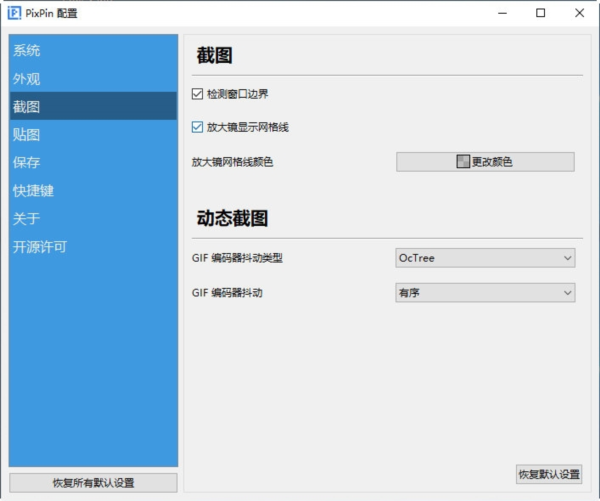
【使用指南】
在截图编辑的主要界面,你会发现它拥有很浓厚的Snipaste风味,其实PixPin的操作逻辑也是和Snipaste差不多的。
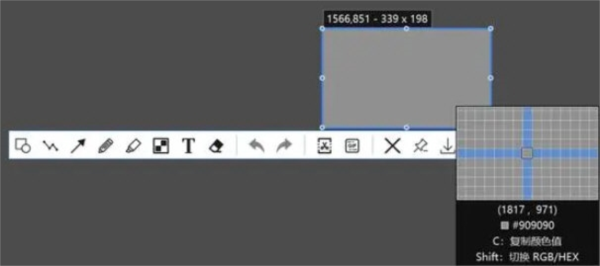
截图后进行编辑时,在参数调节上,放到数字上也可以使用鼠标滚轮来增大地减少数值。
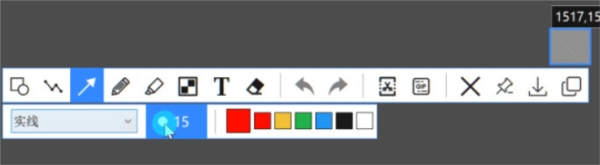
马赛克也有像素模糊和毛玻璃模糊的效果。添加文件标注也可以使用系统上安装的字体。

长截图功能,直接选择区域向下滚动,旁边还有实时预览图,整个过程十分流畅,截取的长图效果也很完整,不像是有些截图工具,截个长图还有很明显的拼接痕迹,唯一需要注意的是,滚动的时候尽量慢一点,过快可能会出现图片内容错位。
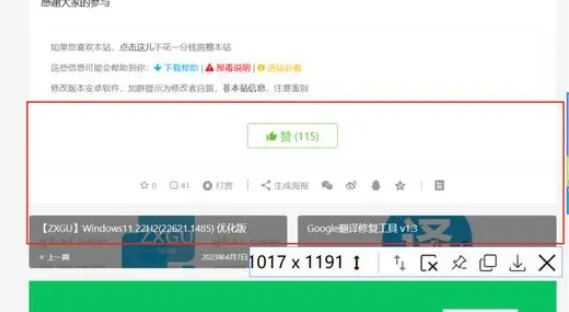
在录制动图上分享了标注的功能,在录制阶段就可以直接进行一些标记操作,比如打箭头,画圈圈。
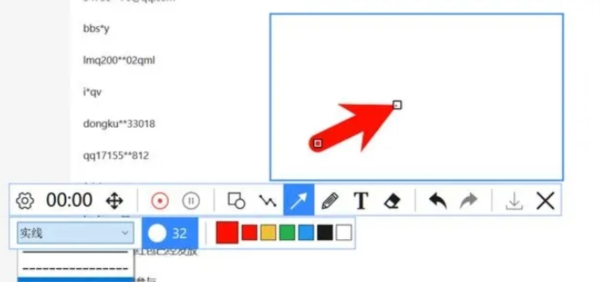
比较有特点的是,PixPin在录制动图的时候,录制区域并不是固定的,所以你可以拖动它的“移动按钮”来录制新的区域,在只想展示一些局部内容的时候非常有用。

在自动区域选择上,知识兔也可以用鼠标滚轮来选择窗口边界,这个功能用起来还是挺舒服的。
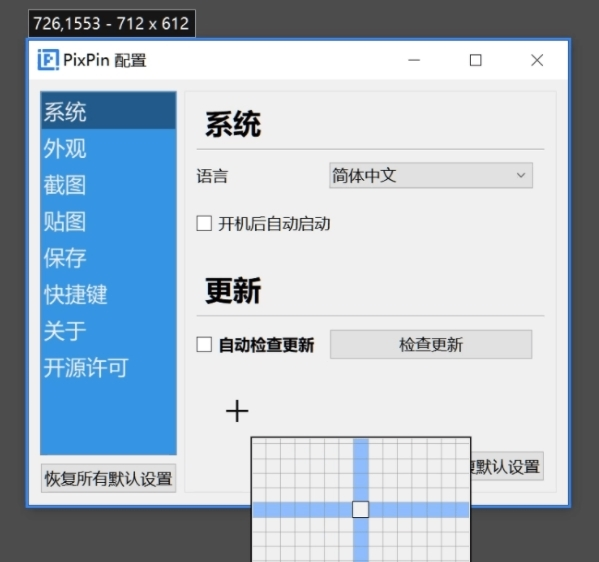
如果知识兔快捷键和其他软件产生冲突,那么你可以在软件的设置页面中进行修改。
下载仅供下载体验和测试学习,不得商用和正当使用。

![PICS3D 2020破解版[免加密]_Crosslight PICS3D 2020(含破解补丁)](/d/p156/2-220420222641552.jpg)